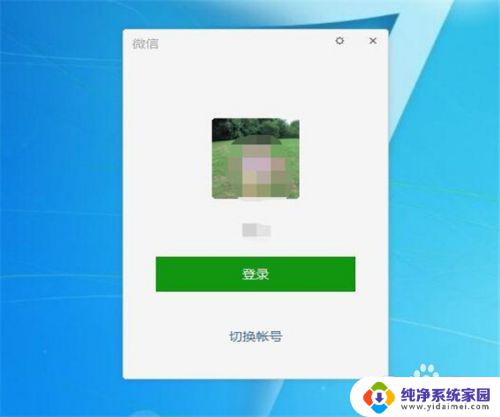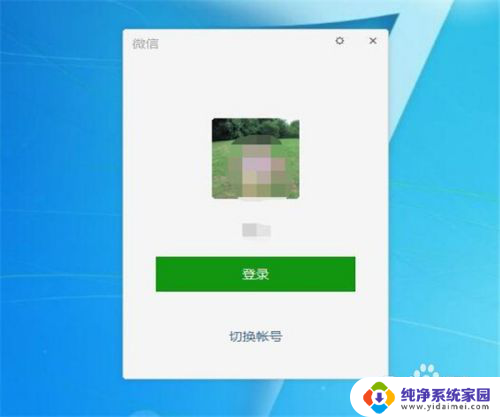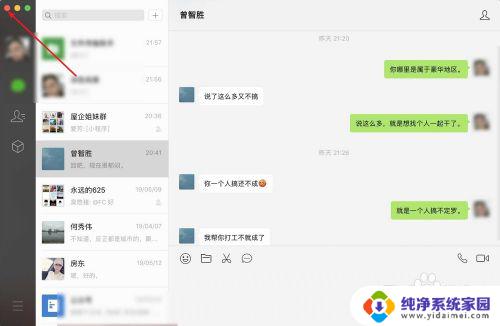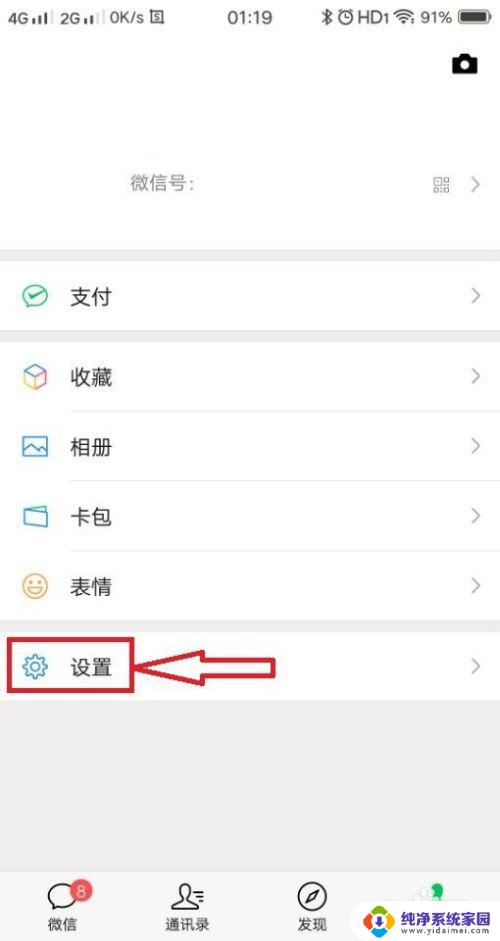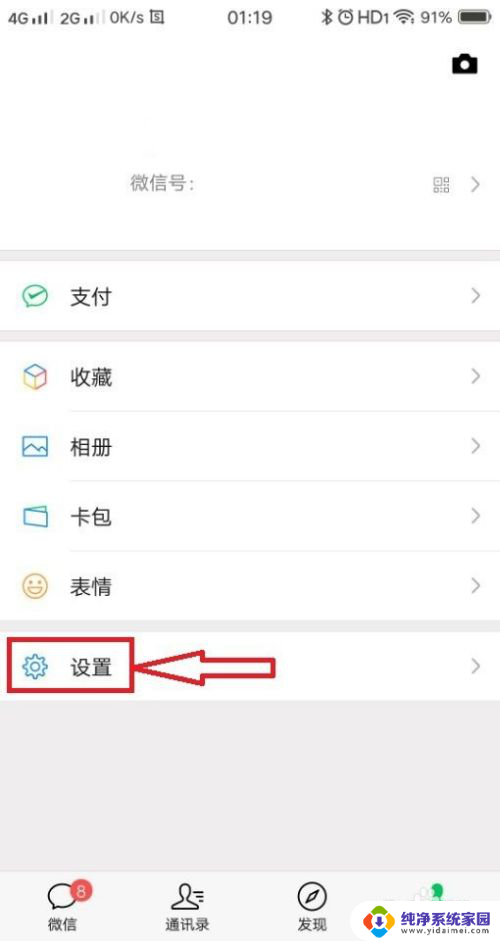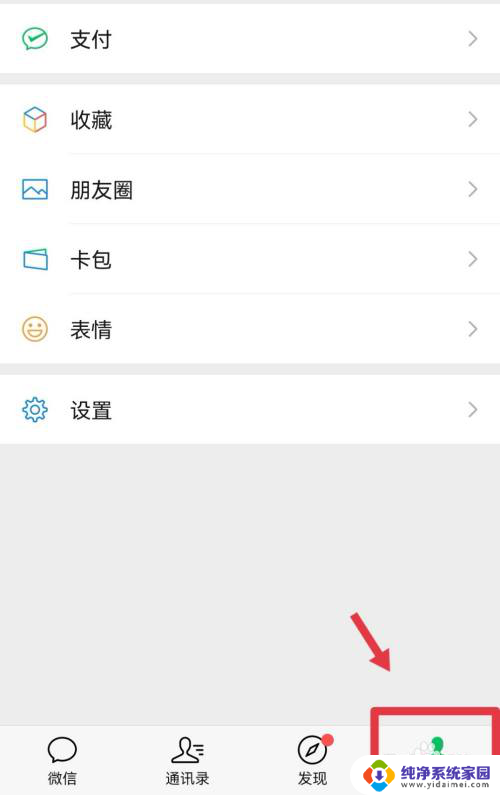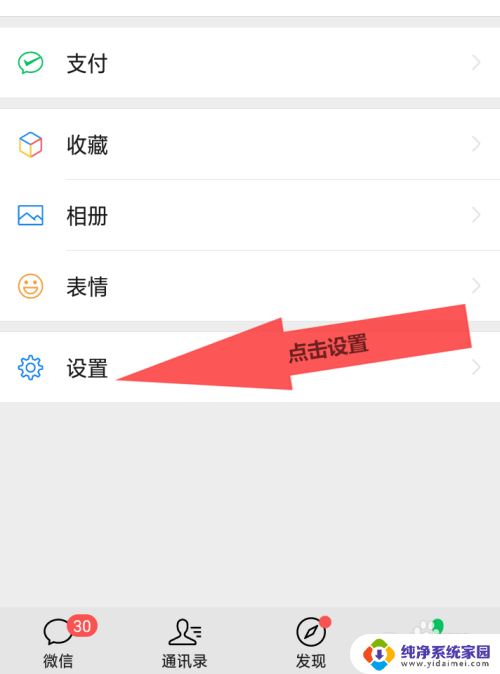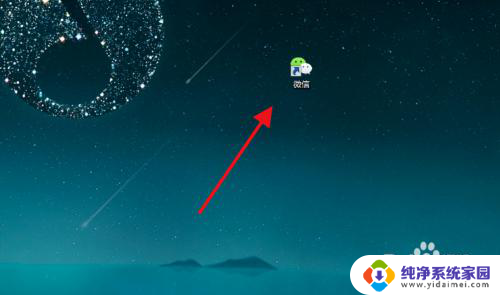电脑微信聊天记录同步手机 微信电脑版和手机版如何同步聊天记录
更新时间:2024-01-17 12:35:39作者:jiang
在如今信息高度互联的时代,微信已成为人们生活中不可或缺的一部分,为了方便用户的日常使用,微信推出了电脑版和手机版。对于许多用户而言,如何实现电脑微信和手机微信之间的聊天记录同步却成为了一个困扰。毕竟我们希望无论是使用电脑还是手机,都能够方便地查看和管理自己的聊天记录。到底该如何实现这一目标呢?接下来我们将探讨电脑微信聊天记录同步手机的方法和步骤。
步骤如下:
1.如果电脑版微信打开了,点击红色的按键退出它。接着点击启动台。
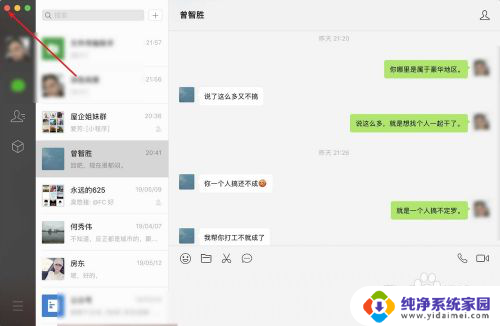
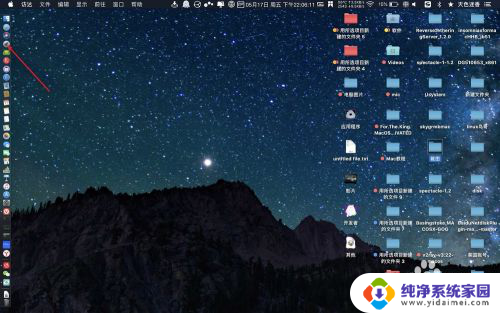
2.点击微信,点击登录。
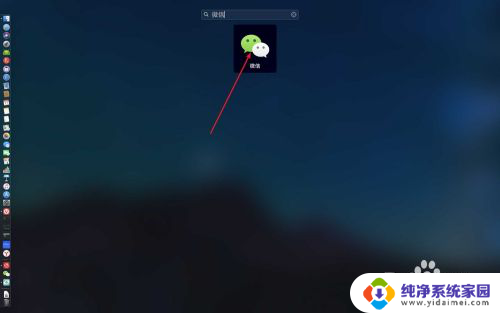
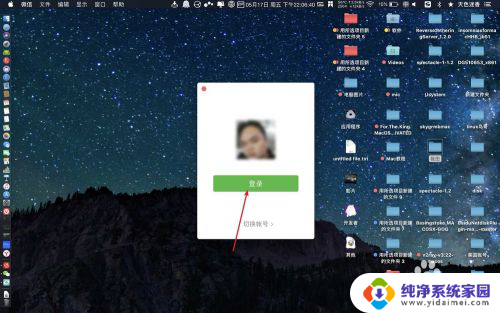
3.手机上点击微信,找自动同步消息。
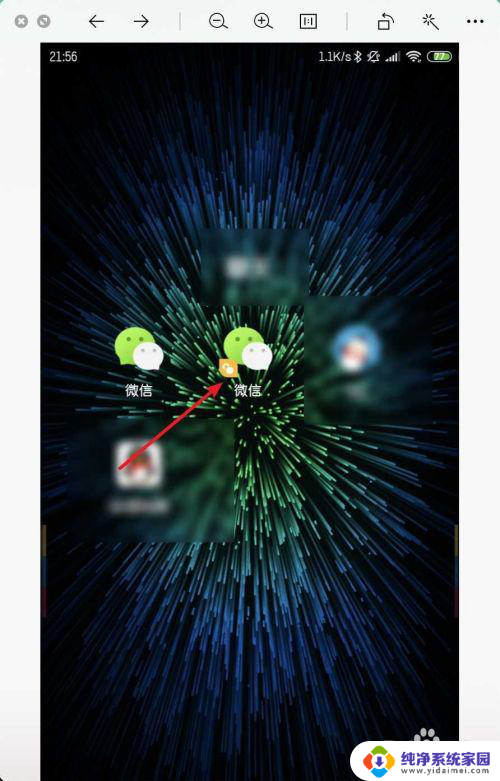
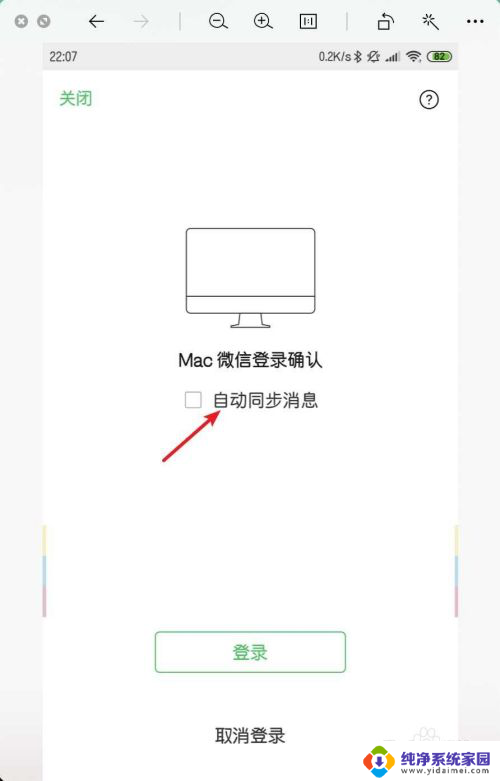
4.点击一下勾上自动同步消息,点击登录。
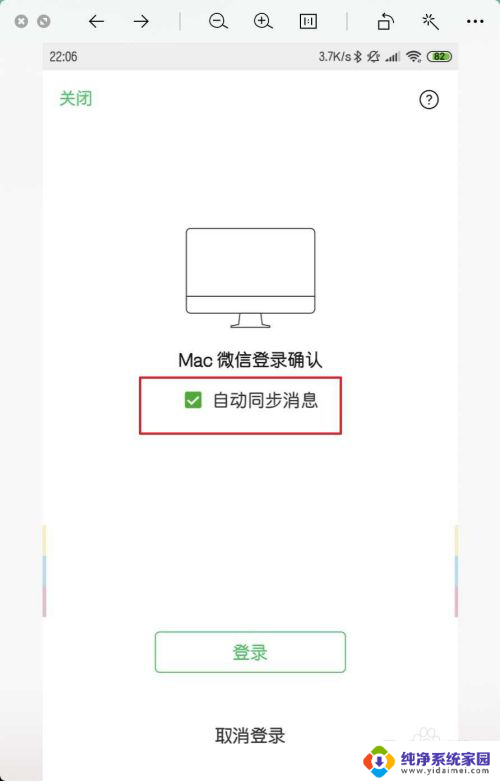
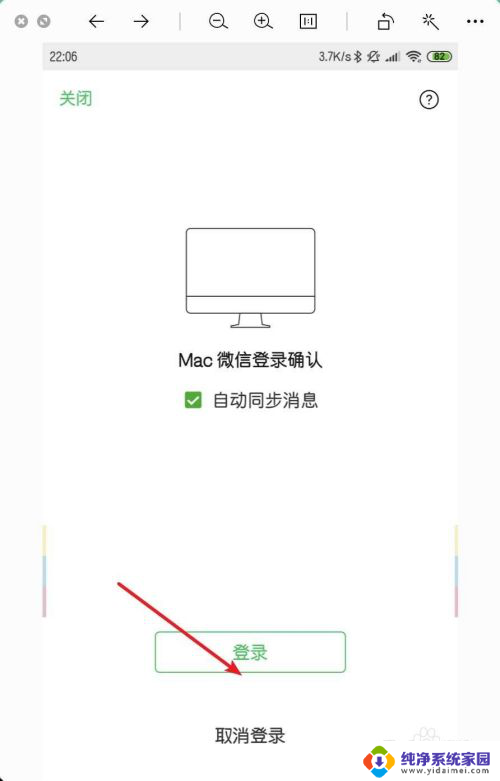
5.然后电脑版微信点击对话,那么看到聊天记录同步了过去。
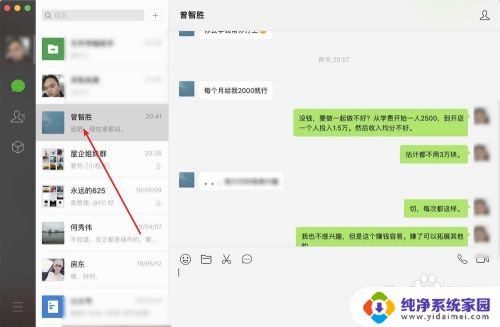
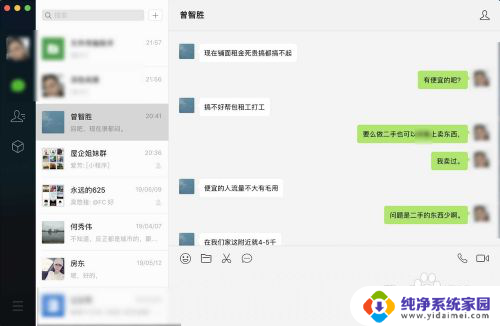
以上就是关于电脑微信聊天记录同步手机的全部内容,有遇到相同情况的用户可以按照小编的方法来解决。